Klassenmaskottchen als Schlüsselanhänger drucken
Das MPZ LKL wurde gebeten, für drei Klassen einer Grundschule die Klassenmaskottchen als Schlüsselanhänger für die SuS in 3D zu drucken. Die drei schönsten Entwürfe der Schülerinnen und Schüler wurden eingescannt und an uns gesendet. Nun mussten wir die Vorlagen so bearbeiten, dass druckbare Objekte daraus wurden …
Die eingescannten Originale sind uns leider nicht als s/w-Strich-Grafik übermittelt worden, sondern als normale JPG-Bilder:
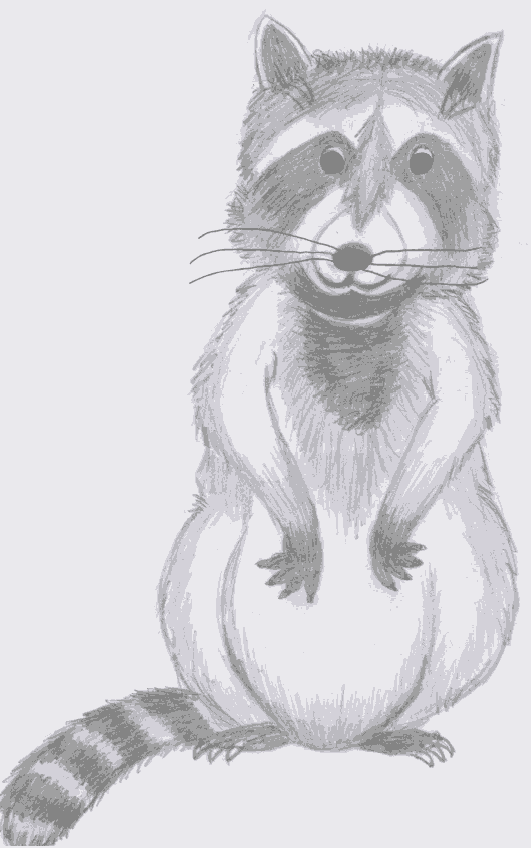


Bearbeitet als s/w-Umriss
Für den 3D-Druck haben wir zuerst mit IrfanView und Paint (beides kostenlose Software) die äußeren Umrisse extrahiert (Farbreduzierung in IrfanView, Füllung in Paint, Farben ersetzen in IrfanView). Hier sind die Umrisse als PNG-Datei für den Import in den 3D-Builder.
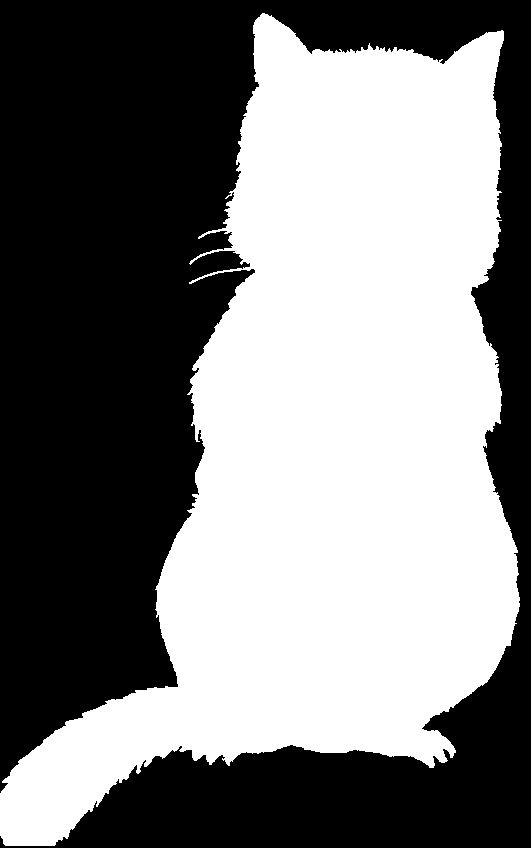
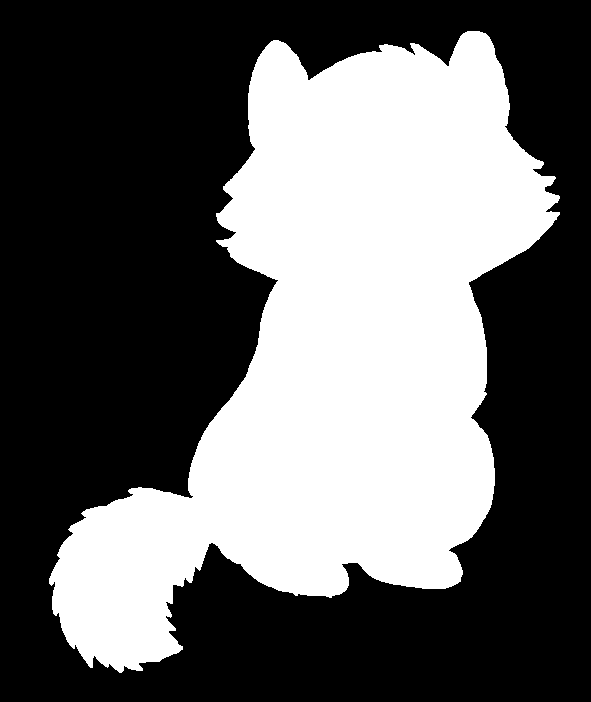
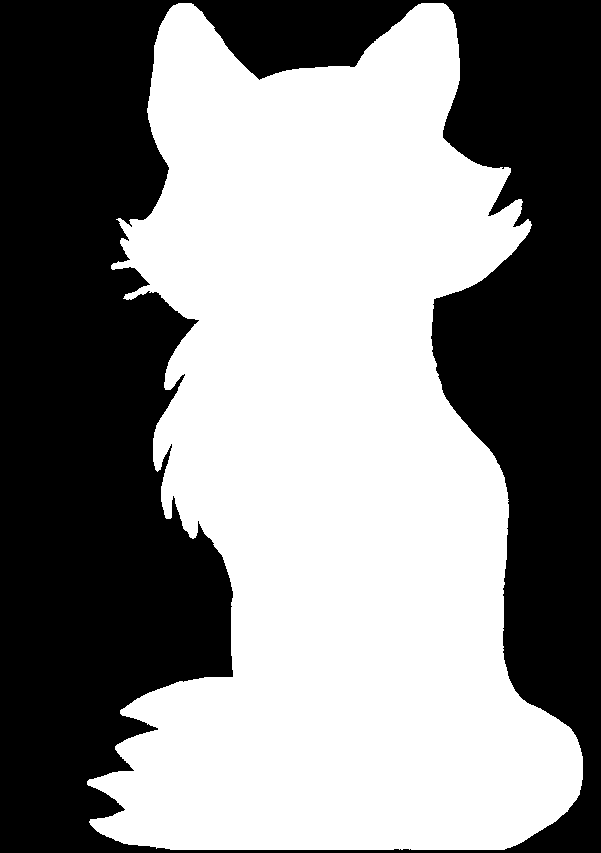
Bearbeitet als s/w-Kontur
Auf die gleiche Art und Weise wurden nun die Konturen mit IrfanView und Paint extrahiert. Die PNG-Dateien konnten ebenfalls in den 3D-Builder importiert werden.
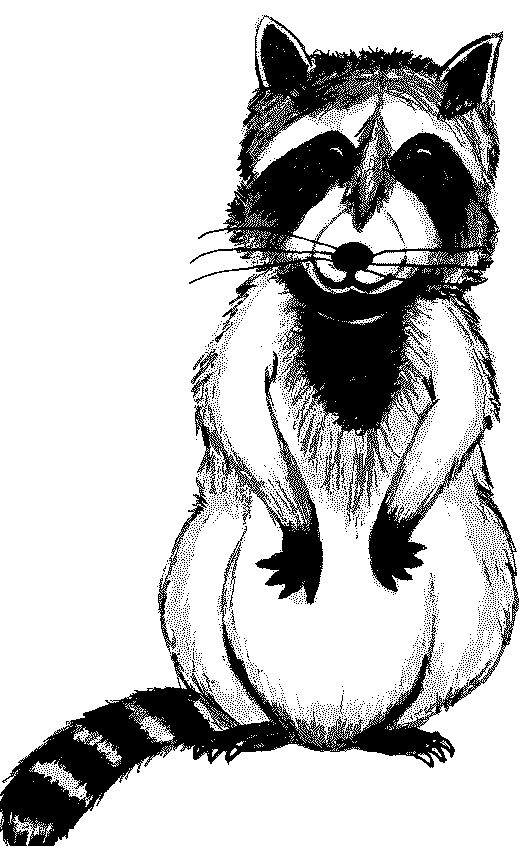
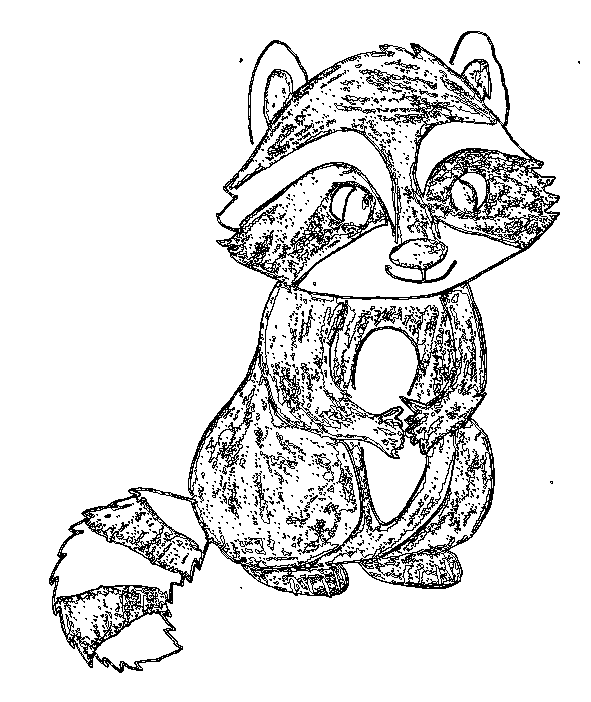

Durch Subtraktion erhaltene 3D-Printfiguren im stl-Format
Nun wurden die Umrisse und Konturen übereinandergelegt und die Kontur etwas erhöht. Durch die Subtraktion der Kontur vom Umriss entstanden diese 3D-Dateien (der Ring wurde händisch als Objekt hinzugefügt):
Durch die Subtraktion sind leider viele technische Fehler entstanden, die den Druck sehr schwierig machen würden.
Durch Addition erhaltene 3D-Printfiguren im stl-Format
Dann wurden die Umrisse und Konturen nochmals übereinandergelegt und die Kontur wieder etwas erhöht. Durch die Addition der Kontur zum Umriss entstanden diese 3D-Dateien (der Ring wurde auch hier händisch als Objekt hinzugefügt):
Diese Objekte scheinen für den 3D-Druck in Frage zu kommen.
Hier sind also die zwei finalen Druckvorlagen…
Der Waschbär als Schlüsselanhänger
Der Fuchs als Schlüsselanhänger
Wie entstehen diese Ausdrucke?
Zuerst werden die Modelle im 3D-Slicer arrangiert:
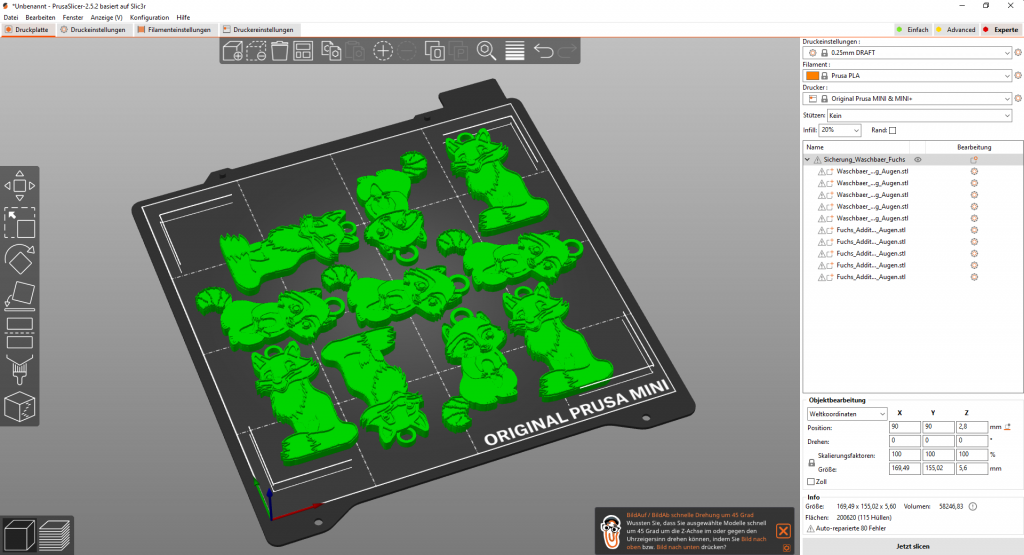
Dann kann das Slicen erfolgen. Hier wird das zu druckende Modell in Schichten zerlegt, die der Drucker dann eben Schicht für Schicht drucken kann:
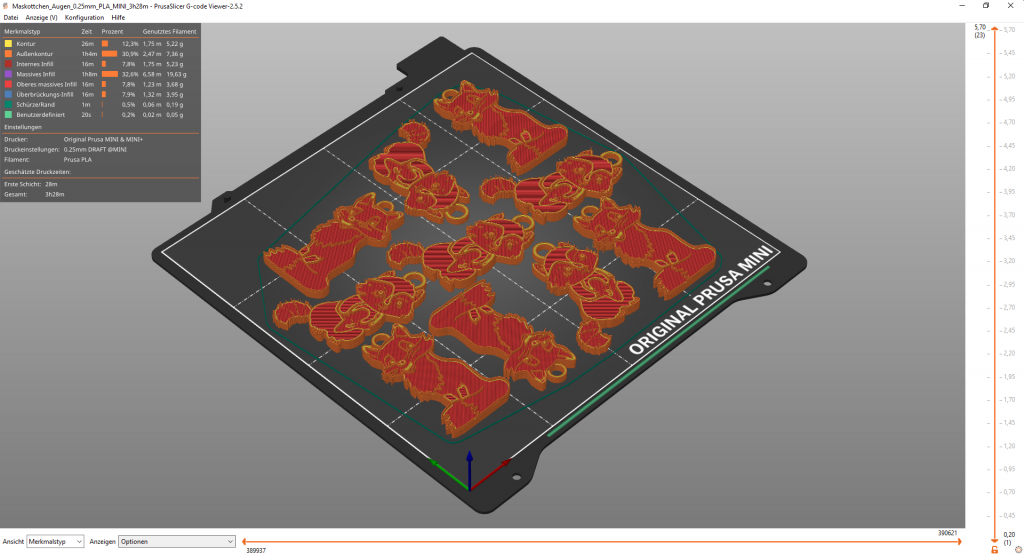
Das Ergebnis kann als gcode-Datei exportiert und in den 3D-Drucker importiert werden. Und schon kann der Druckvorgang starten.
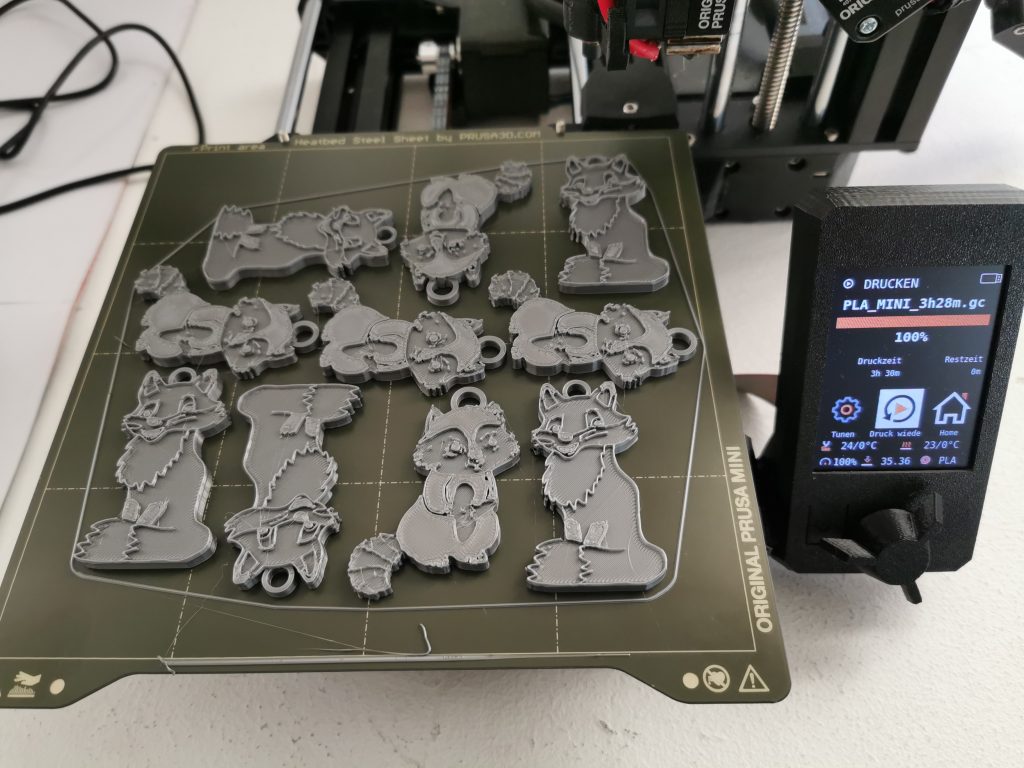
Dieses kurze Video zeigt den Ausdruck von 10 Figuren auf einem Druckbett im Zeitraffer:
